您好,登錄后才能下訂單哦!
您好,登錄后才能下訂單哦!
本文小編為大家詳細介紹“電腦移動硬盤文件或目錄損壞且無法讀取如何解決”,內容詳細,步驟清晰,細節處理妥當,希望這篇“電腦移動硬盤文件或目錄損壞且無法讀取如何解決”文章能幫助大家解決疑惑,下面跟著小編的思路慢慢深入,一起來學習新知識吧。
方法一:
1.鼠標右鍵找到損壞的硬盤--屬性--工具--檢查--掃描驅動器--修復驅動器--修復驅動器。
2.(修復后會繼續發現問題,就繼續修復)--修復成功--拔出重插硬盤目錄就可以使用了。
方法二:
1.打開Windows文件資源管理器,右擊無法訪問的分區,并選擇“格式化”選項。
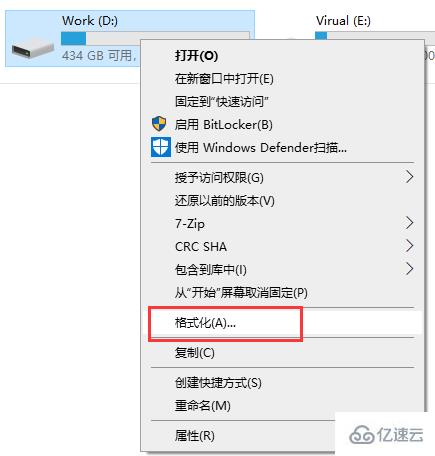
2.在彈出的窗口上選擇文件系統類型、分配單元大小、格式化選項、卷標等,然后點擊“開始”按鈕。格式化完成后,該分區就可以正常訪問了。
方法三:
1.首先把移動硬盤連接上電腦,“windows+R”打開“運行”選項
2.接著,在彈出的對話框中輸入“cmd”指令,點擊“確定”按鈕
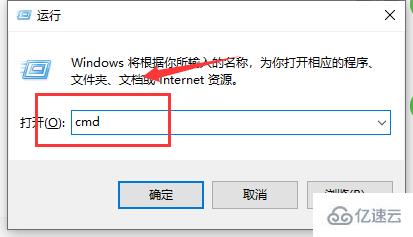
3.在彈出的黑框中,我們輸入“chkdsk 移動硬盤所在盤符: /R”,并單擊回車確定。
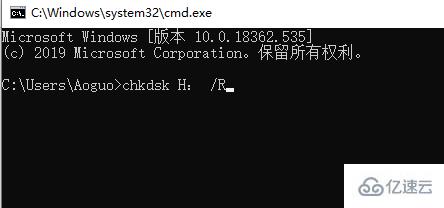
4.小編這里損壞的硬盤是H盤,因此輸入的是:“chkdsk H: /R”,“H”要根據自己的移動硬盤的盤符而變動。
5.接著,系統就開始對損壞的移動硬盤進行修復,如果硬盤中文件較多的話,修復過程可能會比較長。
6.待電腦完成5個階段的移動硬盤修復以后,我們就可以看到調試框中出現“Windows 已更正文件系統”的字樣。
7.修復完成后,在打開“此電腦”,即可看到剛剛無法識別的移動硬盤已經識別出來了,而里面的文件也都完好無損的保留著。
讀到這里,這篇“電腦移動硬盤文件或目錄損壞且無法讀取如何解決”文章已經介紹完畢,想要掌握這篇文章的知識點還需要大家自己動手實踐使用過才能領會,如果想了解更多相關內容的文章,歡迎關注億速云行業資訊頻道。
免責聲明:本站發布的內容(圖片、視頻和文字)以原創、轉載和分享為主,文章觀點不代表本網站立場,如果涉及侵權請聯系站長郵箱:is@yisu.com進行舉報,并提供相關證據,一經查實,將立刻刪除涉嫌侵權內容。